Jak mają kolumny w programie Word Office

- 2244
- 188
- Pani Patrycjusz Sokołowski
Podczas pracy z dokumentami tekstowymi nie zawsze wystarczy mieć edytowane płótno tekstu przed jego pieczęcią, publikacją itp. Czasami tekst pisany musi zostać przekształcony w głośniki.

Możesz to zrobić za pośrednictwem najpopularniejszego programu Word Office opracowanego przez Microsoft. Jest to standardowy edytor komputerów z systemami operacyjnymi Windows, niezależnie od wersji.
Kolumny są powiązane głównie z mediami drukowanymi, czasopismami i gazetami, w których tekst często znajduje się w formie kolumn.
Dlaczego potrzebujesz kolumn
Zanim zorganizujesz słowo, musisz dowiedzieć się, dlaczego w ogóle są potrzebne i gdzie można je użyć.
Zastosowanie kolumn w dokumentach można najczęściej zaobserwować w przygotowaniu umów, dokumentów i innych materiałów wykonanych w dwóch językach. To upraszcza tłumaczenie linii, możesz łatwo porównać dane, przesuwając oczy z lewej kolumny w prawo i odwrotnie.
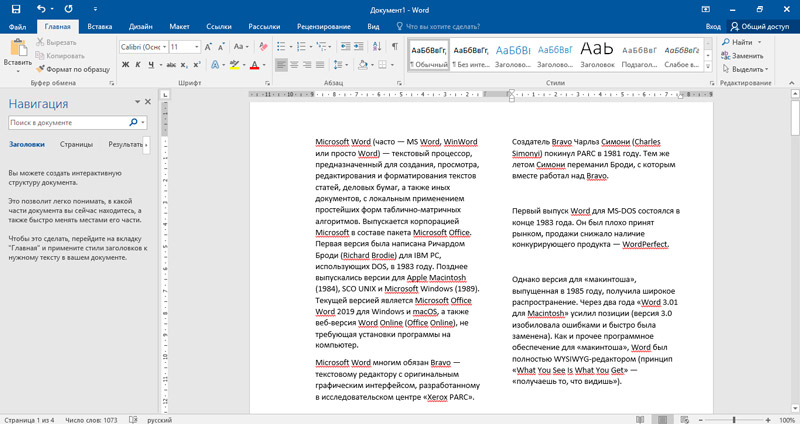
Również narzędzie „kolumny” może być przydatne podczas składania wniosku o instrukcję, arkusz tytułu, gdy tekst powinien być umieszczony po lewej lub prawej części dokumentu.
Więcej kolumn jest istotnych w przypadkach, w których informacje tekstowe są uzupełniane wykresami, obrazami, zdjęciami itp.
Eksperci z profilu zauważają, że z punktu widzenia wizji czytanie tekstu w postaci kolumny jest wygodniejsze i łatwiejsze. Tak więc poziom obciążenia oczu jest zmniejszony.
Przejazd do kolumn
Aby wykonać gotowy tekst w kolumnach, w tym celu słowo zapewnia funkcję automatycznego podziału. W zależności od tego, co dokładnie jest edytowane i jaki wynik należy uzyskać, tę funkcję można zastosować w odniesieniu do całego tekstu lub tylko jej części.
Ponadto te 2 sytuacje powinny być rozważane osobno.
Oddzielenie całego tekstu
Na początek, jak podzielić cały dokument tekstowy na niezbędne kolumny.
Jest to dość powszechny przypadek, gdy użytkownik musi przekształcić cały tekst w głośniki. Pomaga to rozbić arkusz na te same strukturalne kolumny na całej szerokości arkusza. Taka funkcja jest już używana w zakresie dostępności gotowego tekstu lub przed napisaniem.
Nie jest to zasadniczo ważne, najpierw coś napiszesz, a następnie podzielisz głośniki lub zaczniesz drukować dokument, a automatycznie wypełni się i wyrównasz w kolumnach.
Aby wykonać niezbędny podział gotowego lub utworzonego tekstu na kolumny w Word, musisz wykonać manipulacje. Ale w dużej mierze zależą od tego, która wersja edytora biurowego jest używana.
Aby ustrukturyzować i tworzyć głośniki z całego tekstu w wersji Word 2003, konieczne jest:
- Otwórz menu główne;
- Przejdź do panelu menu;
- Znajdź narzędzie kolumny;
- Kliknij go za pomocą myszy;
- Za pomocą otwartej listy wybierz odpowiednią liczbę kolumn.
Ponadto podzielenie tekstu na niezbędne głośniki strukturalne w słowach jest przeprowadzane w zależności. Jeśli jest to gotowy tekst, należy go najpierw wyróżnić. Jeśli planujesz rozpocząć drukowanie i automatycznie przekształcić tekst w głośniki, po prostu kliknij początek strony, od miejsca, w którym zestaw będzie pochodzi z symbolu przez klawiaturę.
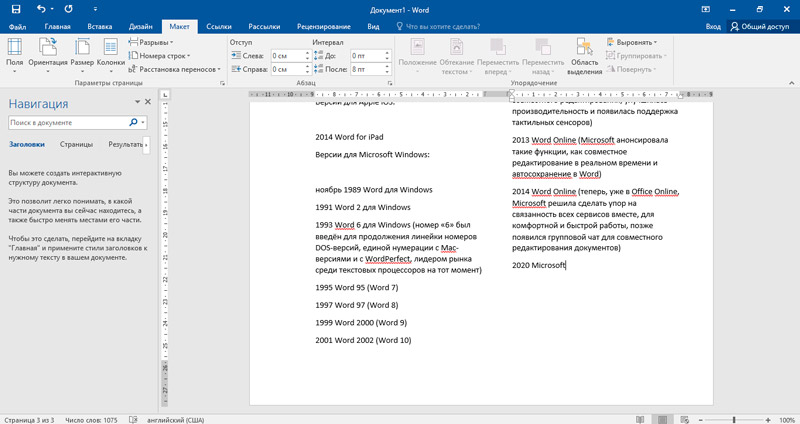
Procedura wygląda nieco inaczej w wersjach Word 2007, 2010, 2013 i 2016. Tutaj jest konieczne:
- Wybierz kartę o nazwie „Oznaczenie strony”;
- Przejdź do grupy zespołów „Strona strony”;
- Kliknij punkt „Kolumny”;
- Z otwartej listy wybierz wymaganą liczbę kolumn.
Jeśli Twój laptop lub komputer osobisty komputerowy korzysta z programu biurowego przykładowego programu redakcyjnego 2016, wówczas karta „znacznictwo strony” będzie nieobecna. Zamiast tego używa się „układu”.
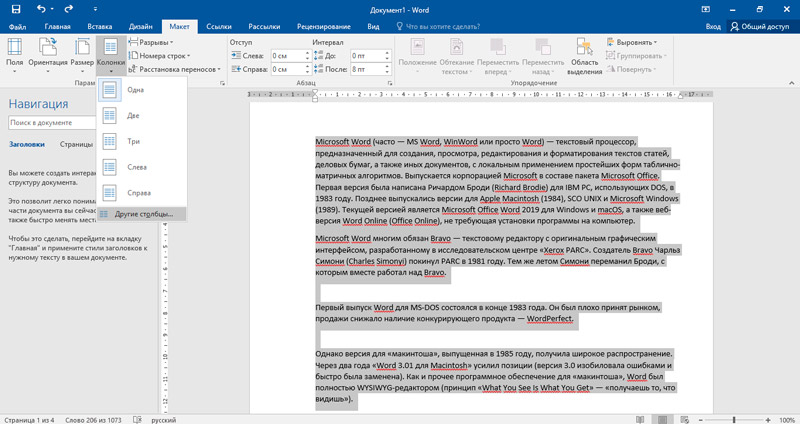
Wykonane manipulacje pozwalają podzielić tekst na wymaganą liczbę kolumn. Możesz zacząć drukować. Wtedy symbole zaczną najpierw automatycznie wypełniać jedną kolumnę, a następnie następujące i tak dalej. Jeśli gotowy tekst zostanie edytowany, algorytm będzie podobny.
RADA. Aby przenieść kursor do następnej kolumny, możesz użyć kombinacji CTRL, przesunąć i wprowadzić klawiaturę na klawiaturze.Ale zdarza się, że głośniki muszą być wykonane tylko dla tekstu podświetlonego w dokumencie.
Wybrany tekst
To jest rzadsza sytuacja, ale ma też niektórych użytkowników. Nie jest konieczne edytowanie całego dokumentu jednocześnie. Możliwe jest również rozróżnienie jej części i utworzenie na swojej podstawie wymaganej liczby ustrukturyzowanych kolumn.
Są to głównie momenty czysto projektowe.
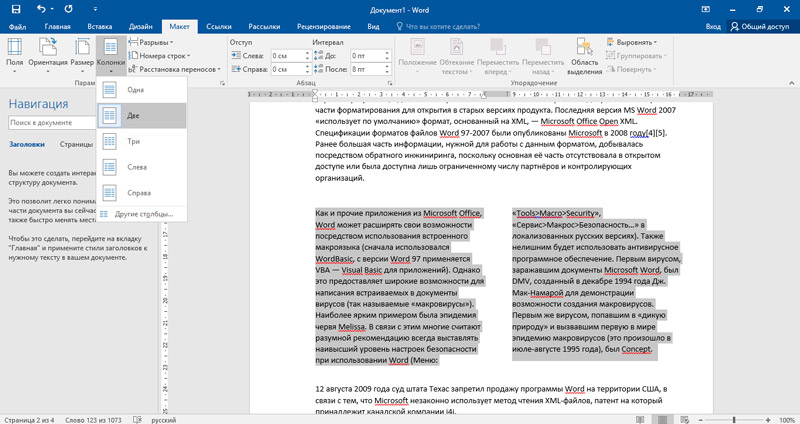
Jeśli tylko pewna część dokumentu tekstowego podlega edycji, użytkownik będzie musiał wykonać następujące czynności:
- Podkreśl fragment tekstu, który należy przekształcić w głośniki;
- Pamiętaj, aby zatrzymać kursor na ostatnim symbolu przed szczeliną;
- Wykonaj opisaną procedurę edycji w celu złamania całego dokumentu.
To znaczy różnica polega na tym, że musisz najpierw wybrać część dokumentu. W przeciwnym razie algorytm jest identyczny.
Oddzielenie tekstu na 2 kolumny
Najczęściej w programie Word, przy użyciu funkcji „kolumny”, konieczne jest podzielenie tekstu na 2 części. Może to być po prostu tekst taki jak magazyn lub gazeta. Albo przez takie edycja tworzą dokument w dwóch językach. Każdy ma inne zadania.
Ale projekt jest wdrażany zgodnie z tą samą zasadą. Tutaj algorytm jest taki:
- W razie potrzeby wybierz potrzebny tekst, wstaw obrazy lub grafikę;
- Otwórz sekcję „Oznaczanie strony”;
- Następnie „kolumny”;
- A w liczbie kolumn wybierz 2.
Krótka, ale zrozumiała instrukcja, jak zrobić tekst w dwóch głośnikach w edytorze słowa.
Ponieważ żadna część tekstu nie została wyróżniona, domyślnie program edytuje cały arkusz jednocześnie i dzieli go na wybraną liczbę kolumn. W rozważanym przypadku jest to 2.
Jeśli po tym będziesz wpisać tekst w edytorze, ta strona, tak jak następujące, zostanie automatycznie prezentowana w formie pary kolumn.
Jeśli wcześniej wybierzesz tekst, tylko wybrana sekcja dokumentu zostanie podzielona na odpowiednią liczbę kolumn.
Zgodnie z tą samą zasadą możesz łatwo dowiedzieć się, jak zrobić trzy kolumny, ponieważ nie ma specjalnych ograniczeń na ich liczbie.
Podczas otwierania menu „kolumna” użytkownik może wybrać liczbę kolumn w dokumencie tekstowym. Tylko to nie jest to samo co głośniki w tabeli. Jest to nieco inna funkcjonalność odpowiedzialna za pracę z tabelami.
Wyrównanie w 2 kolumnach
Niektórzy użytkownicy zauważyli, że kiedy zaczynają pisać w słowie, a jednocześnie strona jest podzielona na 2 kolumny, tekst nie zawsze jest równy i pięknie ustrukturyzowany. Funkcja wyrównania pomoże tutaj.
Podczas dystrybucji dokumentu tekstowego podzielonego na kolumny, jeden z nich jest najpierw wypełniony na końcu strony, a dopiero następnie wypełnia następny.
Problem polega na tym, że na ostatnich stronach tekst jest zwykle dystrybuowany nierównomiernie. Manifestuje się to w postaci zakończenia kolumn nie na tym samym poziomie.
W przypadku jednolitego dystrybucji konieczne jest podjęcie kilku kroków:
- Umieść kursor na końcu dokumentu;
- Otwórz okno o nazwie „Gap” lub „Page Gap” (możesz dostać się do niego z menu „Wstaw”);
- Znajdź blok „nowej sekcji”;
- Umieść etykietę w wierszu o wartości bieżącej strony;
- Potwierdź zmiany za pomocą przycisku OK.
Wszystko, teraz tekst będzie wyglądał schludnie i ustrukturyzowane.
Ustawienia
Funkcjonalność edytora słów jest znacznie bardziej obszerna niż niektórzy użytkownicy mogą się wydawać.
Program umożliwia nie tylko rozbicie gotowego lub uformowanego tekstu na inną liczbę kolumn, ale także skonfigurowanie ich na ich potrzeby.
Aby edytować i dostosować głośniki do osobistych potrzeb, dostarczone jest okno z rozszerzonymi ustawieniami. Aby go otworzyć, musisz zrobić kilka kroków. Ale zależy to od wersji używanego edytora tekstu:
- W wersji Word 2003 musisz kliknąć „Format”, a następnie „głośniki”, a stamtąd do okna rozszerzonych ustawień.
- Jeśli jest to Word 2007, 2010 i 2013, to wybierz sekcję „Markup strony” („Matthew”), stamtąd do „kolumn”, a następnie element „Inne kolumny”, a jest już okno z zaawansowanymi ustawieniami.
Teraz osobno o tym, co dokładnie może skonfigurować.
Liczba kolumn
Po pierwsze, podano wymaganą liczbę kolumn. Ta funkcja została już częściowo rozważana. Ale tylko tam wybrano liczbę elementów za pomocą taśmy. Teraz to samo, ale już przez ustawienia.
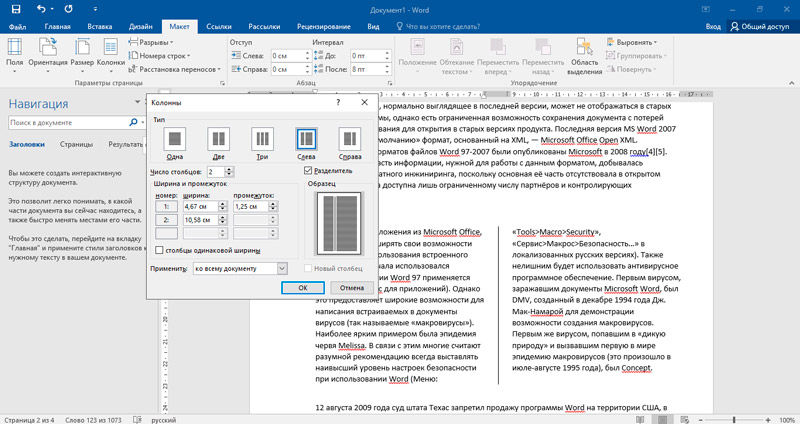
W tym oknie Ustawienia musisz otworzyć typ „Typ” i tam możesz już wybrać wymagany numer. Domyślnie jest to od 1 do 3, a także po lewej i prawej stronie.
Jeśli pozycje nie wystarczą, możesz wprowadzić odpowiedni numer w odpowiednim polu za pomocą klawiatury.
Szerokość i szczelina
Ponadto użytkownicy dostępu są instalowani pożądana szerokość i przedział między kolumnami.
Aby dostosować tekst dla siebie, musisz usunąć flagę, która domyślnie stoi w punkcie kolumny tej samej szerokości. Jeśli flaga pozostaje, można skonfigurować tylko pierwszą kolumnę. Domyślnie te same ustawienia zostaną zastosowane do reszty.
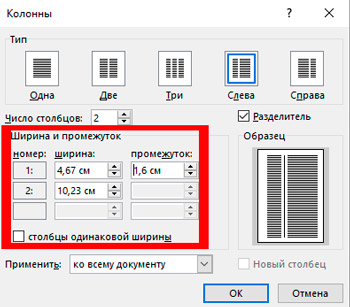
Możesz skonfigurować parametry, wprowadzając wartości numeryczne lub zmieniając charakterystykę, naciskając strzałkę za pomocą myszy.
SYMITER
W razie potrzeby można zainstalować separator w utworzonych kolumnach. Aby to zrobić, poszukaj linii „rozwód”. Musisz umieścić na nim znacznik wyboru lub usunąć.
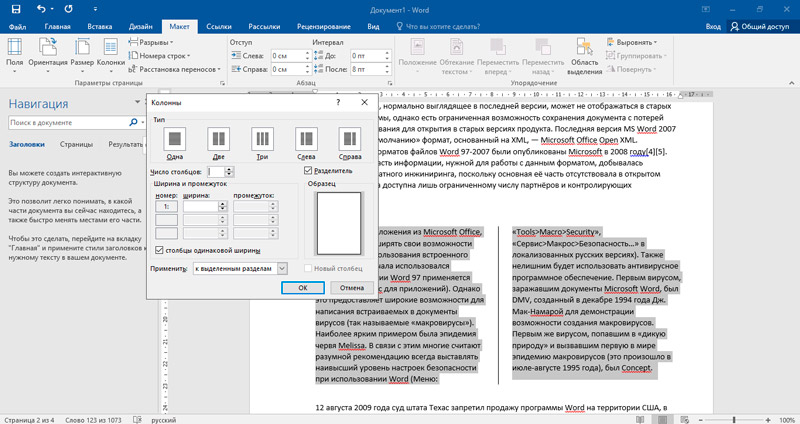
Z aktywnym separatorem między dwiema lub więcej kolumnami pojawi się funkcja pionowa, wizualnie oddzielając je od siebie. W związku z tym, jeśli usuniesz znak wyboru, separator nie zostanie wyświetlony.
Luka
Więcej użytkowników może być zainteresowane pytaniem, jak zrobić pęknięcie utworzonej kolumny w słowie. W końcu, gdy zostaną utworzone, następuje automatyczne przejście tekstu z kolumny do kolumny.
Ale edytor pozwala dokładnie ustalić, gdzie zacznie się ta lub ta kolumna. To dla tych celów stosuje się lukę. Do tego potrzebujesz:
- Umieść kursor na stronie, który należy przenieść, zrób lukę;
- Otwórz kartę „Matthew”;
- Kliknij funkcję „Breaks”;
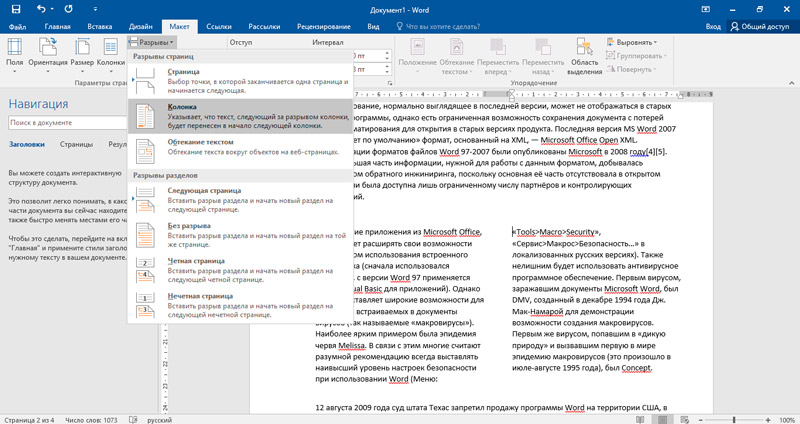
- W menu, które się otwiera, wybierz opcję „Kolumna”.
Wszystko, luka jest gotowa.
Usuwanie kolumn
Jeśli istnieje potrzeba usunięcia głośników, będzie to niezwykle proste.
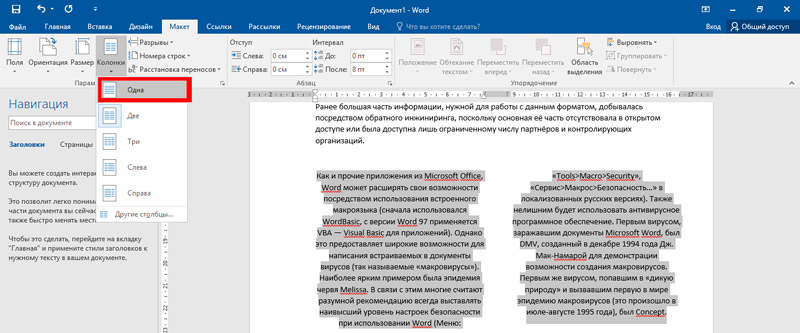
Tutaj wystarczy otworzyć „sekcję kolumn” i wybrać numer „jeden”. W rzeczywistości jest to zwykły tekst.
Niezależnie od ich oryginalnego numeru, edytor połączy tekst w tej samej kolumnie, a wszystkie pozostałe usuną.
W wielu sytuacjach taka funkcja jako „kolumna” może okazać się niezwykle przydatna i konieczna. Nie jest to trudne w użyciu, a zatem nawet początkujący może opanować ten temat.
Dziękuję wszystkim za uwagę!
Subskrybuj, zadawaj pytania, zostaw komentarze i powiedz znajomym o naszym projekcie!
- « Co to jest gradient w Photoshopie i jak to zrobić
- Poprawa jakości fotografii - metody przetwarzania i redaktorów graficznych »

